Guide étape par étape : Créer une clé USB bootable pour l'installation de Windows Server 2022 avec Rufus
Après avoir téléchargé le fichier d'installation (.iso de Windows Server 2022), préparez une clé USB bootable pour l'installation.
Remarque : Un périphérique USB d'au moins 16GB est requis.
Utilisez le logiciel suivant pour ce processus :
Rufus
- Téléchargez-le gratuitement ici.
- Faites défiler vers le bas et téléchargez la dernière version de Rufus dans la section Télécharger.
- Branchez la clé USB puis ouvrez Rufus.
- Cliquez sur Sélectionner et trouvez le fichier .iso de Windows Server 2022 que vous voulez configurer.
- Enfin, cliquez sur Commencer et attendez que le programme crée la clé USB bootable.
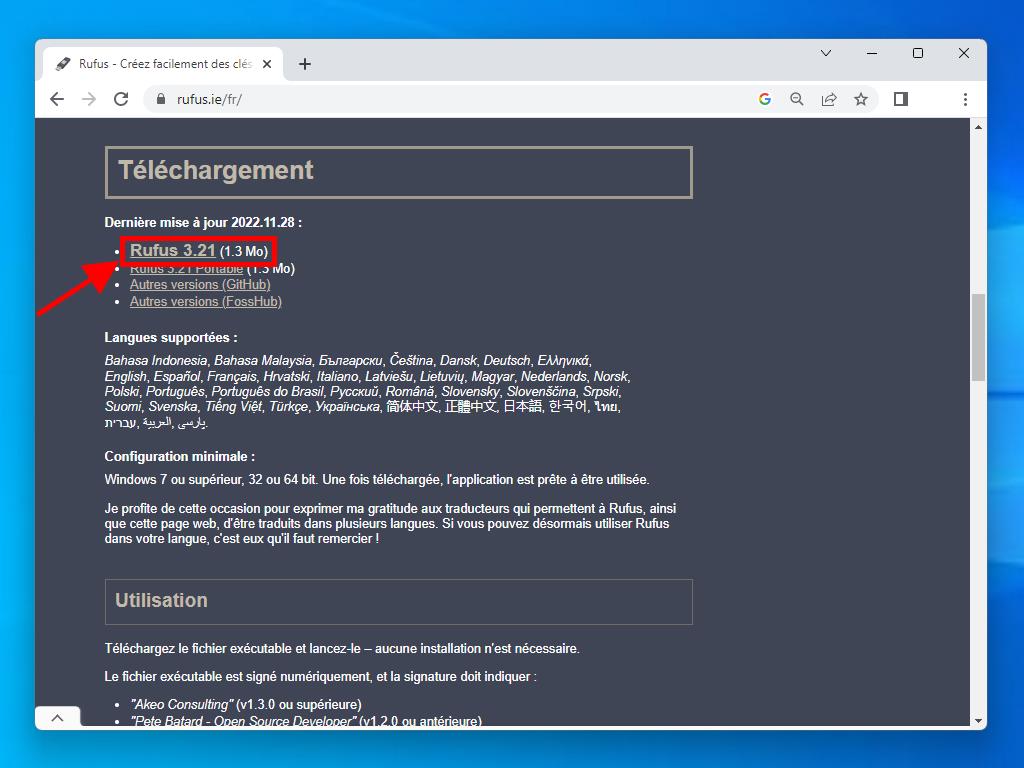
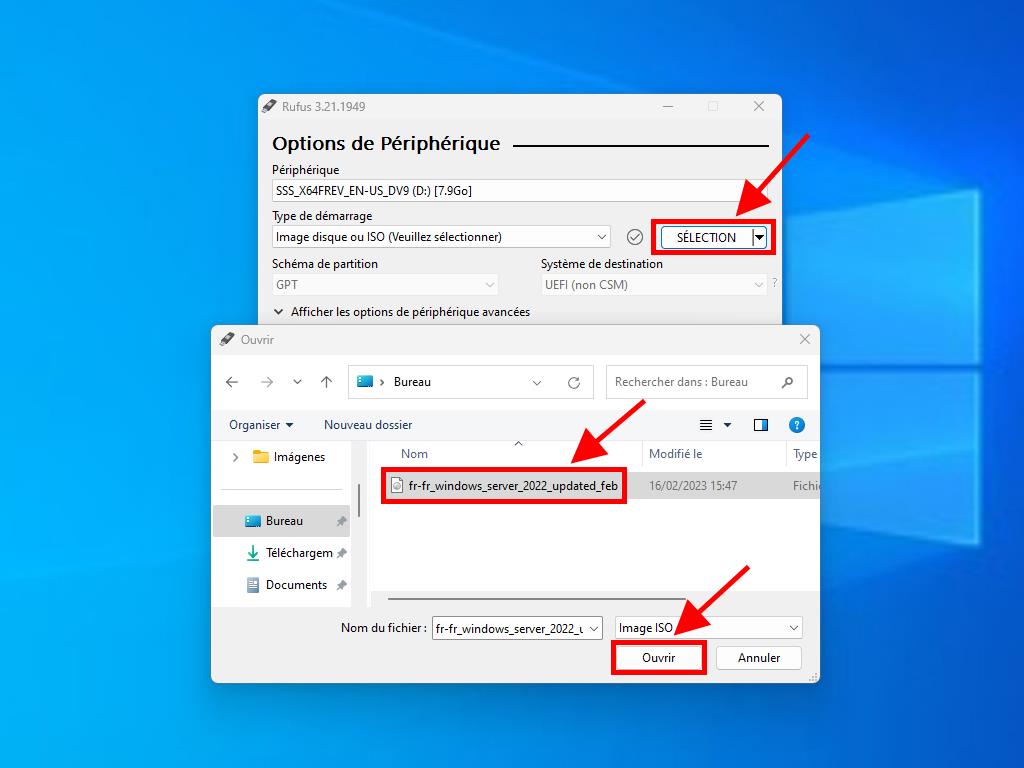
Remarque : Une fenêtre intitulée Customize Windows Installation apparaîtra, choisissez l'option 3 Disable Data Collection et attendez que la clé USB soit prête.
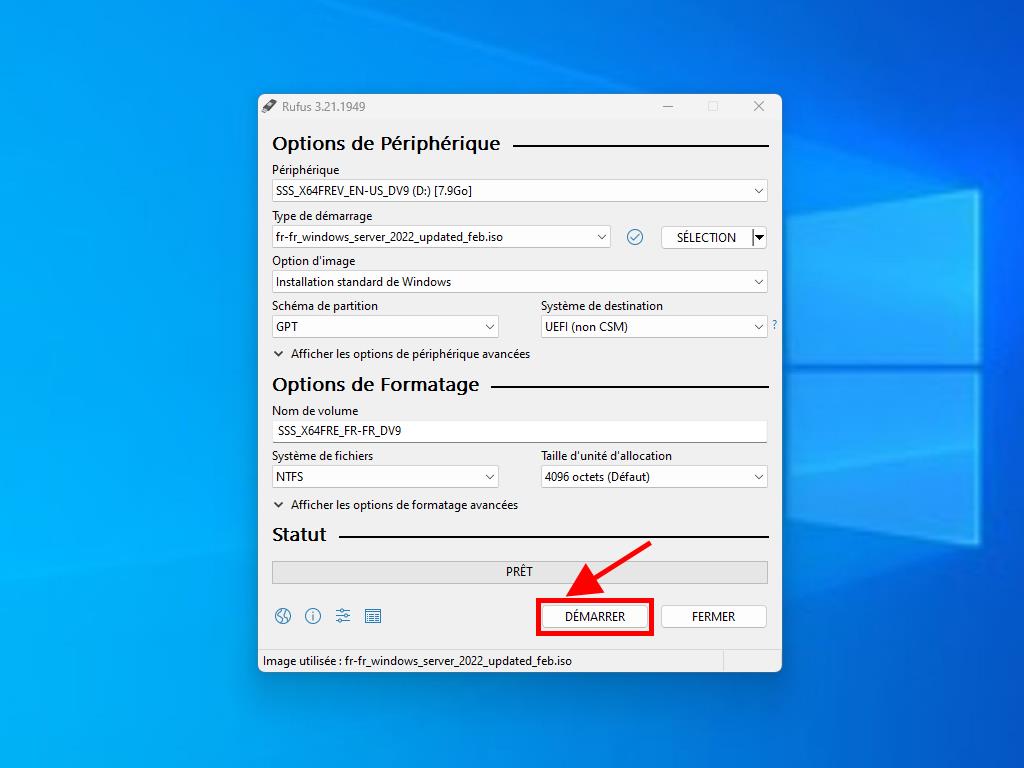
- Une fois la configuration terminée (barre de progression complétée), cliquez sur Fermer et votre clé est prête pour installer Windows Server 2022.
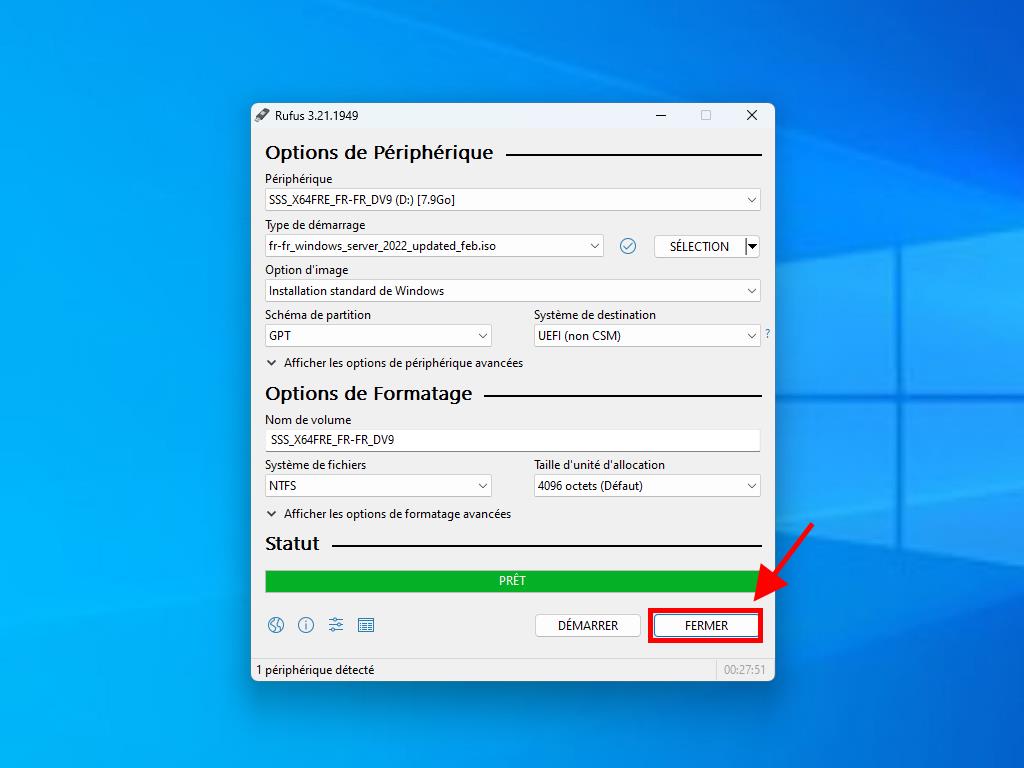
 Se connecter / S'inscrire
Se connecter / S'inscrire Commandes
Commandes Clés de produit
Clés de produit Téléchargements
Téléchargements

 Aller à United States of America - English (USD)
Aller à United States of America - English (USD)